Abilita o disabilita le notifiche di visualizzazione su schermo di attivazione/disattivazione della fotocamera
Se lo desideri, puoi abilitare per mostrare brevemente le notifiche di visualizzazione su schermo ( OSD ) di (OSD)Fotocamera accesa(Camera on) e Fotocamera spenta(Camera off) ogni volta che la fotocamera viene accesa e spenta per assicurarti di sapere. In questo post, ti mostreremo come enable or disable Camera On/Off On-screen Display notifications in Windows 10.
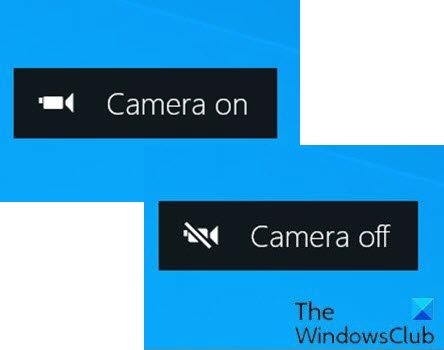
L' app Fotocamera in (Camera)Windows 10 ti consente di utilizzare la tua webcam per registrare video e scattare foto. È decisamente meglio che dover scaricare software di registrazione della webcam di terze parti pieno di spyware/malware.
La spia LED della fotocamera si accende per impostazione predefinita per indicare che la fotocamera è in uso quando utilizzi la webcam sul tuo laptop, tablet o computer desktop. Ma, se sei concentrato sullo schermo, il LED è rotto, il LED è coperto o la webcam è stata violata e disabilitato il LED , potresti non notare questa luce LED .
Tuttavia, è possibile abilitare le notifiche di visualizzazione su schermo per la Fotocamera(Camera) che appariranno ogni volta che accendi o spegni la webcam.
Abilita o disabilita le notifiche Camera On/Off On-screen Display
È necessario aver effettuato l'accesso come amministratore per abilitare o disabilitare le notifiche di visualizzazione su schermo ( OSD ) di (OSD)Fotocamera(Camera) accesa e Fotocamera spenta.(Camera)
Poiché si tratta di un'operazione del registro, si consiglia di eseguire il backup del registro(back up the registry) o di creare un punto di ripristino del sistema come misure precauzionali necessarie.
Per abilitare(To enable) le notifiche di Camera On/Off On-screen DisplayWindows 10 , procedi come segue:
- Premi il Windows key + R per richiamare la finestra di dialogo Esegui.
- Nella finestra di dialogo Esegui, digita
notepade premi Invio per aprire Blocco note. - Copia e incolla il codice qui sotto nell'editor di testo.
Windows Registry Editor Version 5.00 [HKEY_LOCAL_MACHINE\SOFTWARE\Microsoft\OEM\Device\Capture] "NoPhysicalCameraLED"=dword:00000001
- Ora, fai clic sull'opzione File dal menu e seleziona il pulsante Salva con nome(Save As) .
- Scegli una posizione (preferibilmente desktop) in cui desideri salvare il file.
- Immettere un nome con estensione .reg (ad es. Enable_Camera_OSD.reg ).
- Scegli Tutti i file(All Files) dall'elenco a discesa Salva come tipo .(Save as type)
- Fare doppio clic sul file (Double-click).reg salvato per unirlo.
- Se richiesto, fare clic su Run > Sì(Yes) ( UAC ) > Yes > OK per approvare l'unione.
- Ora puoi eliminare il file .reg se lo desideri.
Per disabilitare(To disable) le notifiche di Camera On/Off On-screen DisplayWindows 10 , procedi come segue:
- Apri Blocco note.
- Copia e incolla il codice qui sotto nell'editor di testo.
Windows Registry Editor Version 5.00 [HKEY_LOCAL_MACHINE\SOFTWARE\Microsoft\OEM\Device\Capture] "NoPhysicalCameraLED"=dword:00000000
- Ripetere gli stessi passaggi di cui sopra ma, in questo caso, salvare il file reg come Disable_Camera_OSD.reg.
Ecco come abilitare o disabilitare le notifiche di Camera On/Off On-screen DisplayWindows 10 !
Related posts
Come modificare il predefinito Webcam nel computer Windows 10
Come testare la webcam in Windows 11/10? Funziona?
FaceTime Camera non funziona in Windows 10 con Boot Camp
Block Notifications, Microphone, Camera Richieste in Firefox browser
Come regolare Webcam Brightness in Windows 11
Fix Camera error code 0xa00f4292 su Windows 10
7 Best Camera Apps per Android
Come Wired Security Camera Systems Work
Come disinstallare Snap Camera da Windows 10 completamente
Come Fix No Camera Found in Google Meet (2021)
Fix Unable a Access Camera in Instagram su Android
Webcam Immagini mostrano in retromarcia o sottosopra in Windows 10
Come lavorare Fix Mac Camera non funziona
Come trovare e disabilitare Webcams utilizzando PowerShell in Windows 10
8 Best Android Camera Apps del 2021
Fix Camera ha fallito Error su Samsung Galaxy
Best Camera Settings Per Portraits
Skype - La webcam è in uso da un'altra applicazione
Fix Windows 10 Camera app error 0xA00F424F (0x80004005)
Webcam continua a congelarsi o schiantarsi in Windows 10
